Всем привет! Сегодня будет короткая статья, где я подробно расскажу вам, как в PowerPoint пронумеровать слайды. В некоторых случаях это необходимо, если презентация слишком большая и имеет большое количество текстовой информации. Дабы не запутаться, мы добавим нашим слайдам номера. Не будем тянуть и начнем – поехали!
Читаем – как правильно сделать презентацию.
Добавление нумерации
Давайте посмотрим, как быстро и легко в PowerPoint сделать нумерацию слайдов. Для этого проделываем следующие действия:
- Переходим во вкладку «Вставка».
- Найдите раздел «Текст».
- Далее нажмите по кнопке «Добавление номера слайда». Кнопка, скорее всего, будет иметь значок с символом решетки (#).
- Здесь просто ставим галочку «Номер слайда». Далее вы можете применить настройку только к текущему слайду или сразу ко всем.
ПРИМЕЧАНИЕ! Обратите внимание, что здесь же можно добавить другие данные в виде даты, времени, языка.
- Колонтитул появится в правом нижнем углу экрана.
Убрать номер с первого листа
Если вам нужно в презентации пронумеровать все слайды, кроме первого, то вы можете установить галочку «Не показывать на титульном слайде» в окне «Колонтитулы».
Этот вариант самый удобный, но давайте в качестве дополнительного знакомства с программой – покажу вам еще один вариант:
- Откройте вкладку «Конструктор». В более старых версиях PowerPoint вкладка может называться «Дизайн».
- В разделе «Настроить» найдите кнопку «Размер слайда» и перейдите в настройки.
- Вот здесь можно установить нумерацию с определенного листа.
Изменение вида нумерации
Пронумеровать слайды в презентации PowerPoint у нас получилось, и вы могли заметить, что стандартная нумерация не очень красивая, а сами цифры маленькие и невзрачные. Мы можем это исправить:
- Открываем «Вид».
- В «Режиме образцов» кликаем левой кнопкой мыши по «Образцу слайдов».
- Откроется режим обработки всех слайдов, которые есть в программе. Откройте тот тип слайда, который вы используете в программе. Теперь кликаем по колонтитулу номера страницы, который находится в правом нижнем углу экрана.
- И далее вы можете делать с ним все что вашей душе угодно – менять шрифт, цвет, начертание, размер букв и т.д. Вы даже можете перетащить его в другое место. Предоставьте полет вашей фантазии и придумайте что-то красивое.
- Как только вы закончите химичить с номерами, перейдите в «Образец слайдов».
- Теперь закройте режим конструктора, чтобы прекратить работать с образцами. Изменения вступят в силу, и вы увидите все на своих слайдах.
Еще один способ вставить номера страниц
Еще один вариант в презентации пронумеровать страницы – это просто добавить блок с текстом и написать там номера вручную. Конечно, вариант достаточно костыльный, так как проще все же воспользоваться конструктором. Но вы можете попробовать и такой вариант. О нем подробно писал в статье мой коллега Ботан. С инструкцией вы можете ознакомиться по ссылке ниже.
Читаем – как вставить надпись в презентацию.
На этом все, дорогие друзья портала WiFiGiD.RU. Не забываем писать свои вопросы в комментариях. Если я что-то упустил, забыл – напишите об этом там же. Всем добра и берегите себя!


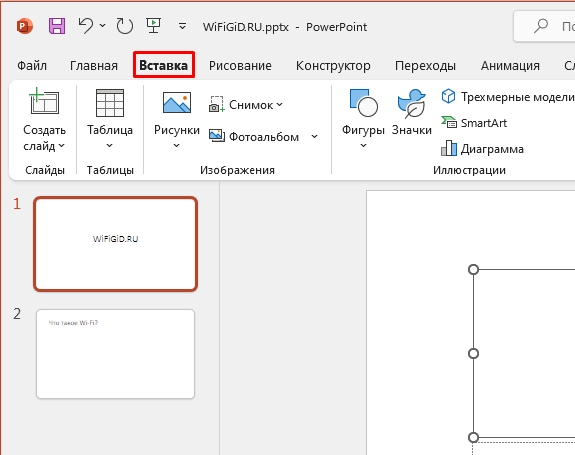
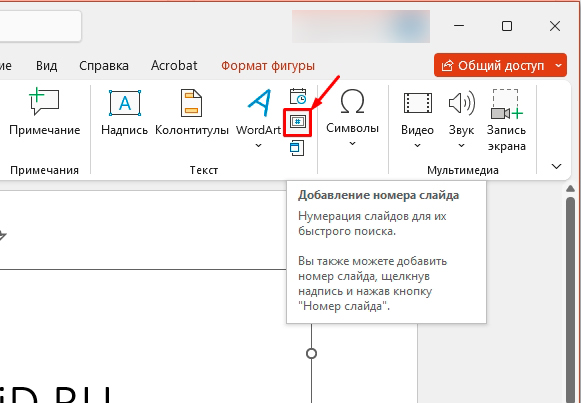
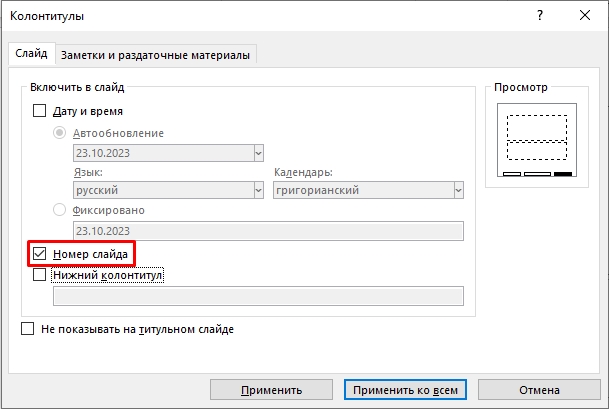
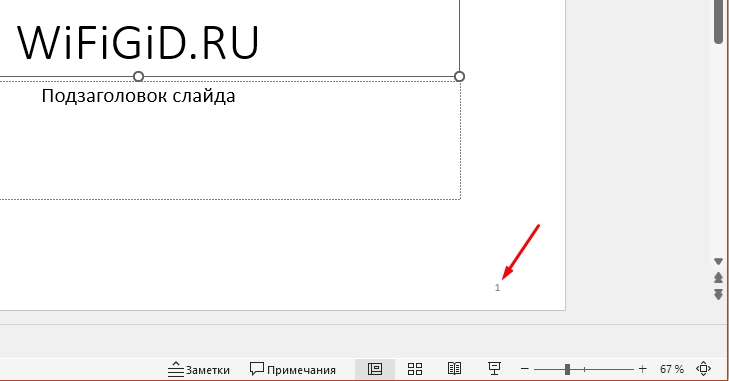
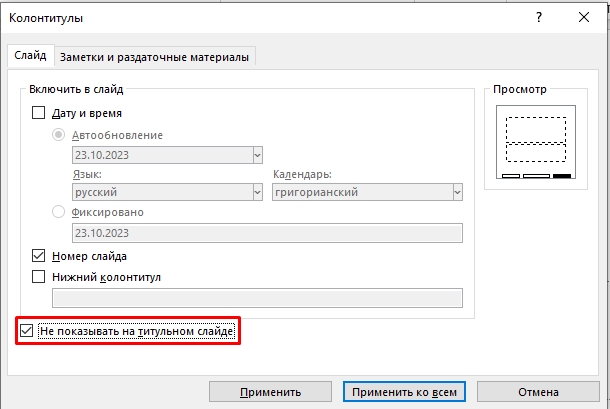
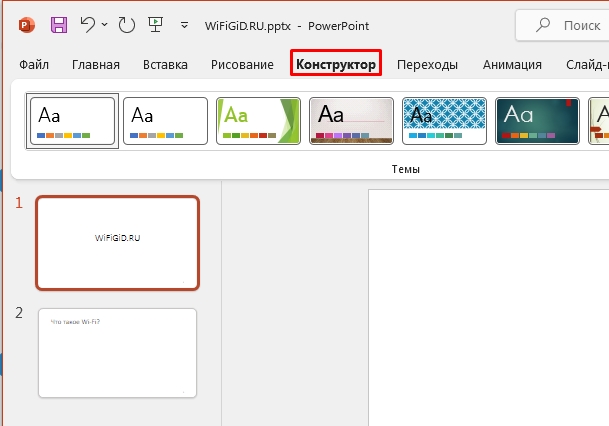
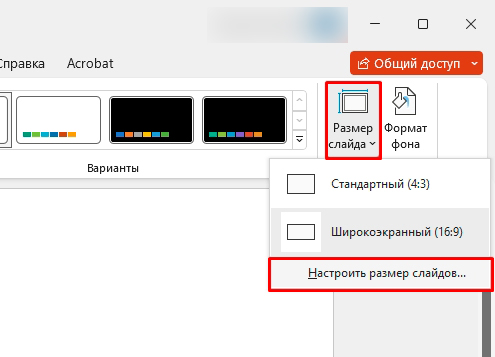
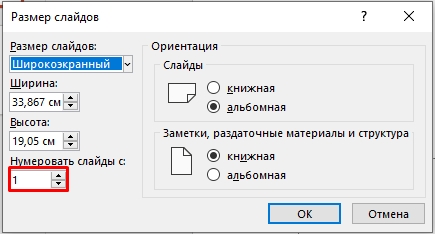
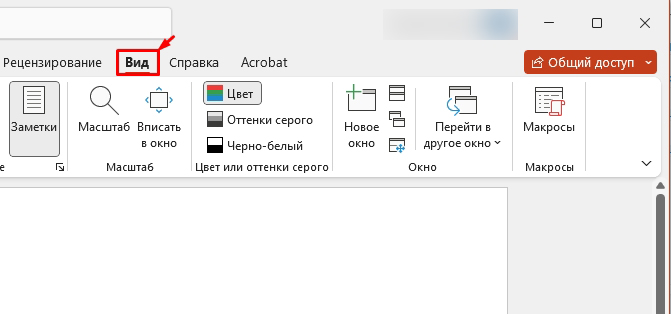
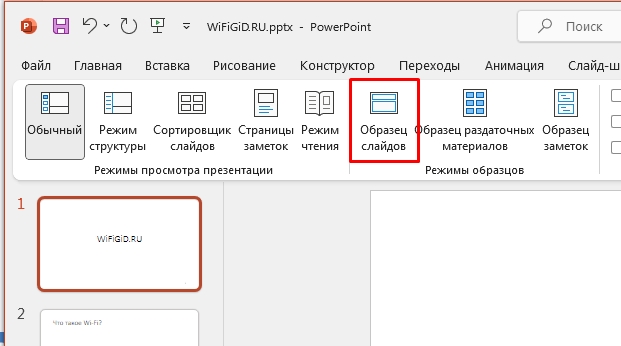
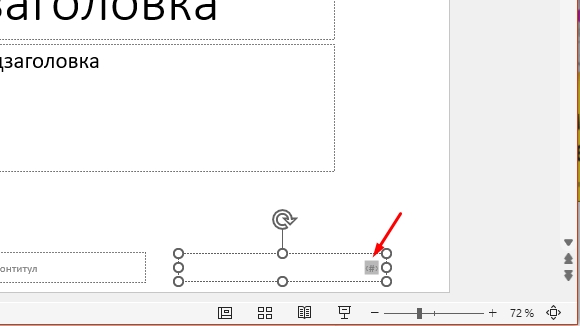
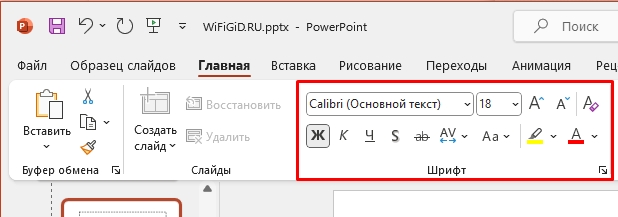
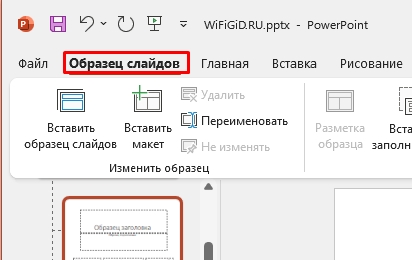
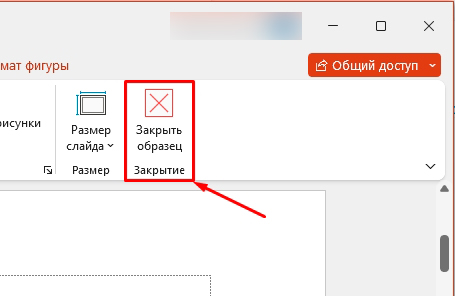





Спасибо! Ваша инструкция очень помогла мне. Всего самого наилучшего!
а зачем вообще нужно делать нумерацию? Я думал такое только для вордовских доков. а на презентации просто номера слайдов удобнее красиво оформить отдельно, а еще лучше запомнить порядок.
нашел здесь то что нужно, отлично, благодарность до земли, сделал мой день